Windows 11-ში Start მენიუს ძიების გამოყენებით, თქვენ ახორციელებთ არა მხოლოდ ლოკალურ ძიებას, არამედ ვებ ძიებას, რომელიც გიჩვენებთ ყველა ვებ შედეგს, გარდა ადგილობრივი შედეგებისა თქვენს კომპიუტერში.
მიუხედავად იმისა, რომ ეს ფუნქცია ზოგიერთ შემთხვევაში სასარგებლოა, მას ასევე აქვს გარკვეული უარყოფითი მხარეები. მაგალითად, Bing ძიება იშვიათად მოგცემთ შესაბამის შედეგებს თქვენი ძიებისთვის და ზოგჯერ ვებდან შედეგების ჩვენება ადგილობრივ შედეგებთან ერთად იწვევს პრობლემებს Start მენიუში.
ამ გაკვეთილზე თქვენ შეიტყობთ, თუ როგორ შეგიძლიათ გამორთოთ Bing ვებ ძიება Start მენიუდან Windows 10/11 OS-ში.
როგორ გამორთოთ Bing ძიების შედეგები Windows 11/10 Start მენიუში.
მეთოდი 1. გამორთეთ ონლაინ ვებ ძიების შედეგები რეესტრის რედაქტორის გამოყენებით. *
* Შენიშვნა: ეს მეთოდი ეხება Windows 10/11 Home და PRO ვერსიებს.
Windows 11-ის Start მენიუში ვებ ძიების შედეგების გამორთვის პირველი მეთოდი არის რეესტრის გამოყენება.
1. დაჭერა Windows + რ კლავიატურაზე ერთდროულად კლავიატურა Run დიალოგური ფანჯრის გასახსნელად.
2. დიალოგური ფანჯრის ტექსტურ ველში ჩაწერეთ
რეგედიტი და დაარტყა შედი რეესტრის რედაქტორის გასაშვებად. დააწკაპუნეთ დიახ დადასტურების მოთხოვნაში, რომელიც გამოჩნდება.
3. როგორც კი რეესტრის რედაქტორში მოხვდებით, გადადით ქვემოთ მითითებულ ადგილას.
- HKEY_CURRENT_USER\Software\Policies\Microsoft\Windows
4ა. დააწკაპუნეთ მარჯვენა ღილაკით ზე Windows გასაღები და აირჩიეთ ახალი -> Გასაღები.
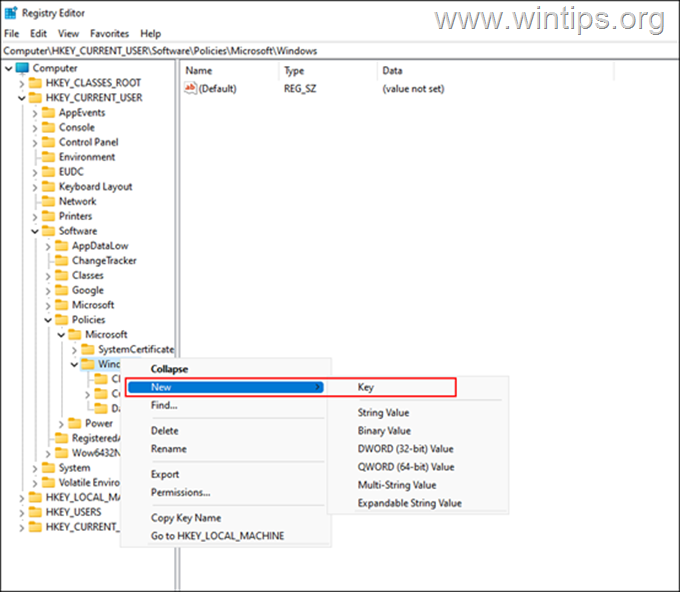
4ბ. გადარქმევა ეს ახლად შექმნილი გასაღები როგორც მკვლევარი და დაარტყა შედი გადარჩენა.
5ა. შემდეგი, დააწკაპუნეთ მარჯვენა ღილაკით ახალშექმნილზე მკვლევარი გასაღები და აირჩიეთ ახალი -> DWORD (32-ბიტიანი) მნიშვნელობა ვარიანტი.
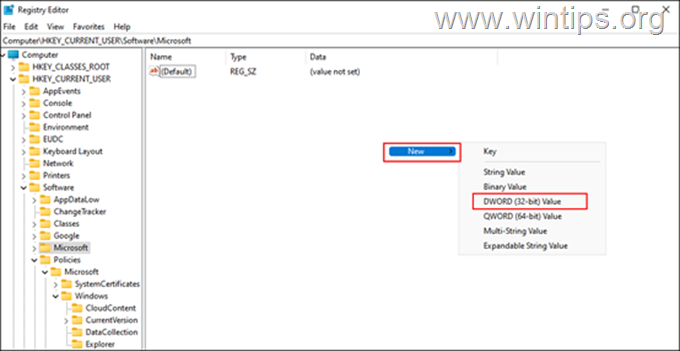
5ბ.გადარქმევა ეს მნიშვნელობა როგორც გამორთეთSearchBoxSuggestions და დააჭირეთ შედი.
5c. ახლა ორჯერ დააწკაპუნეთ ზე გამორთეთSearchBoxSuggestions ღირებულება და ტიპი 1 ღირებულების მონაცემების ქვეშ. შემდეგ დაარტყა კარგი.
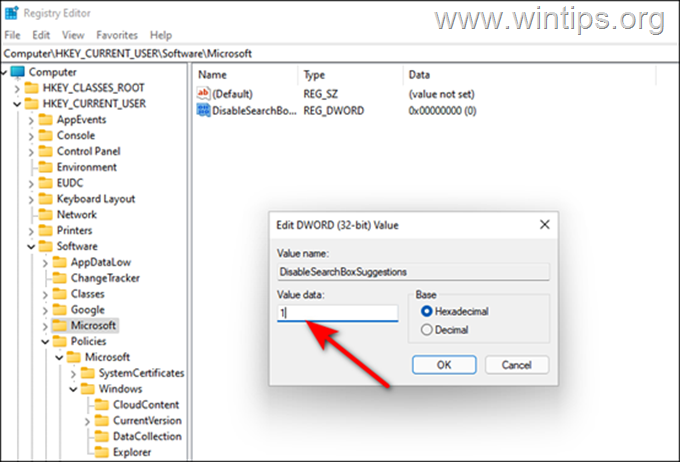
6. ბოლოს დახურეთ რეესტრის რედაქტორი და გადატვირთეთ კომპიუტერი ცვლილებების გამოსაყენებლად.
7. გადატვირთვისას, Start მენიუში ვებ ძიების ფუნქცია გაითიშება.
მეთოდი 2. გამორთეთ Bing Web Search Suggestions Start მენიუში ჯგუფის პოლიტიკის გამოყენებით.
თუ თქვენ ფლობთ Windows 11/10 PRO გამოცემას, ან თუ თქვენთვის რთულია რეესტრის მეთოდი, შეგიძლიათ გამორთოთ Start Menu ვებ ძიების შედეგები ჯგუფის პოლიტიკის რედაქტორის გამოყენებით:
1. დაჭერა Windows + რ კლავიატურაზე ერთდროულად გასახსნელად ა გაიქეცი დიალოგური ფანჯარა.
2. დიალოგური ფანჯრის ტექსტურ ველში ჩაწერეთ gpedit.msc და დაარტყა შედი ჯგუფის პოლიტიკის რედაქტორის გასაშვებად. დააწკაპუნეთ დიახ დადასტურების მოთხოვნაში, რომელიც გამოჩნდება თქვენს ეკრანზე.

3. ჯგუფის პოლიტიკის რედაქტორში გადადით ქვემოთ მითითებულ მდებარეობაზე.
- მომხმარებლის კონფიგურაცია\ადმინისტრაციული შაბლონები\Windows Components\File Explorer
4. ახლა იპოვნეთ და ორჯერ დააწკაპუნეთ ზე გამორთეთ ბოლო საძიებო ჩანაწერების ჩვენება File Explorer-ში ვარიანტი მარჯვენა პანელში.
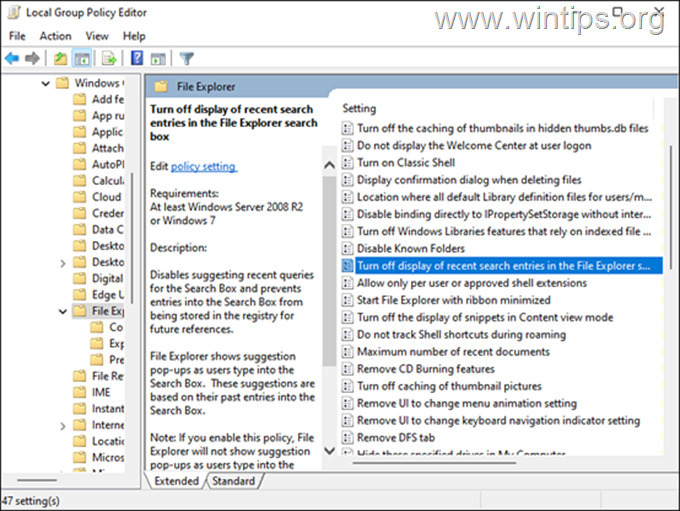
5. შემდეგ ფანჯარაში დააწკაპუნეთ ჩართულია და დაარტყა კარგი.
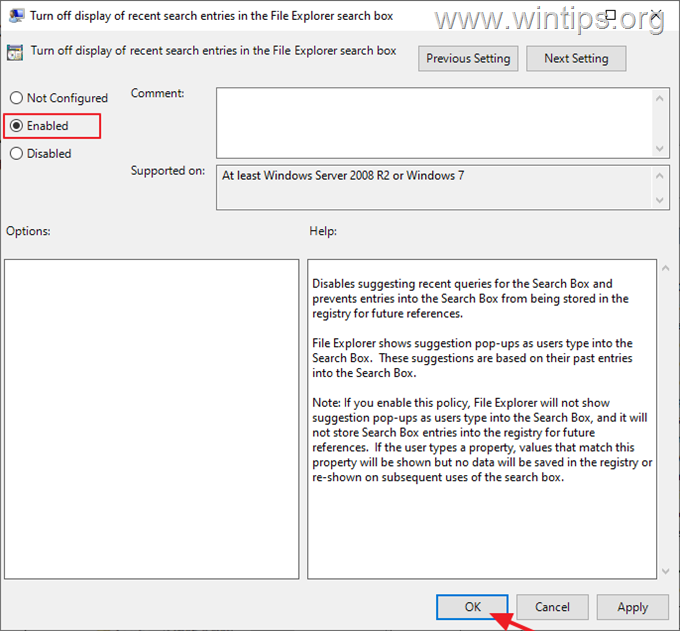
6. დახურვა ჯგუფის პოლიტიკის რედაქტორი.
7. Რესტარტი თქვენ კომპიუტერში ცვლილებების გამოსაყენებლად.
Ის არის! რომელი მეთოდი მუშაობდა თქვენთვის?
შემატყობინეთ, დაგეხმარათ თუ არა ეს სახელმძღვანელო თქვენი გამოცდილების შესახებ თქვენი კომენტარის დატოვებით. გთხოვთ მოიწონოთ და გააზიაროთ ეს სახელმძღვანელო სხვების დასახმარებლად.